Exchange Server 2010安装、配置全程图解教程(四)
九、 新建邮箱帐户
1、打开“Exchange管理控制台”,在左边树形目录处选择“收件人配置”---“邮箱”,打开“邮箱-整个林”页面:
2、在窗口右边(如上图示),找到“新建邮箱”链接,点击打开新建邮箱窗口:
如上图,点“下一步”继续
点下一步继续
如上图,填写好“名称”、“用户登录名”、“密码”之后,下一步即可!
在这里要注意:“姓”、“名”可以不写,直接填“名称“即可!同时建议“用户登录名”与“名称”设置成一样的名字!同时,请将“用户登录名”复制一下。OK,下一步继续:
上图的设置很重要,填写好之后,点“确定”
好,出现上图的信息后,直接“下一步”继续
上图,直接下一步即可!
好啦,到此我们的邮件服务器算是完全建好了,接下来就是测试邮件的收发了!
十、 测试邮件服务器
1、打开浏览器,输入邮件服务器的合法域名地址,打开以下页面:
注意,Exchange Server 2010默认已经配置好了使用HTTPS加密链接登录,我们不用再更改IIS中的设置了。真是省心哦!
好嘞,点“登录”吧
上图看到了吧?!继续点”确定“,进入TEST帐户的邮箱页面吧
2、回到客户端电脑,打开“Outlook 2007”或“Outlook 2010”。
好吧,我们点“下一步“继续,下面两步我就不截图了,大家肯定都会的,现在来到这个页面:
好,按上图勾选好后,点“下一步“继续,直到来到以下的页面:
呵呵,下面我们点“其他设置”,进入下面的窗口吧:
后注:
之所以写这篇教程,在于有不少网友及同学、朋友会有这样那样的疑问。我的这篇教程虽说不是最好、最科学的,但我是很认真的写完了这篇教程,我测试的邮件服务器也的确正常的跑起来了,内外网访问均正常,包括在国外!
教程中有些操作的顺序在Exchange大牛看来可能毫无章法,那么请大牛们飘过吧,这个不适合您们看!呵呵!
最后,欢迎各位正在使用Exchange 2010或想使用Exchange 2010的朋友与我交流、指教!希望我的这篇教程能帮助到一些人!
教程PDF文件下载地址:http://down.51cto.com/data/267196
转载于:https://blog.51cto.com/weixianfei/690955







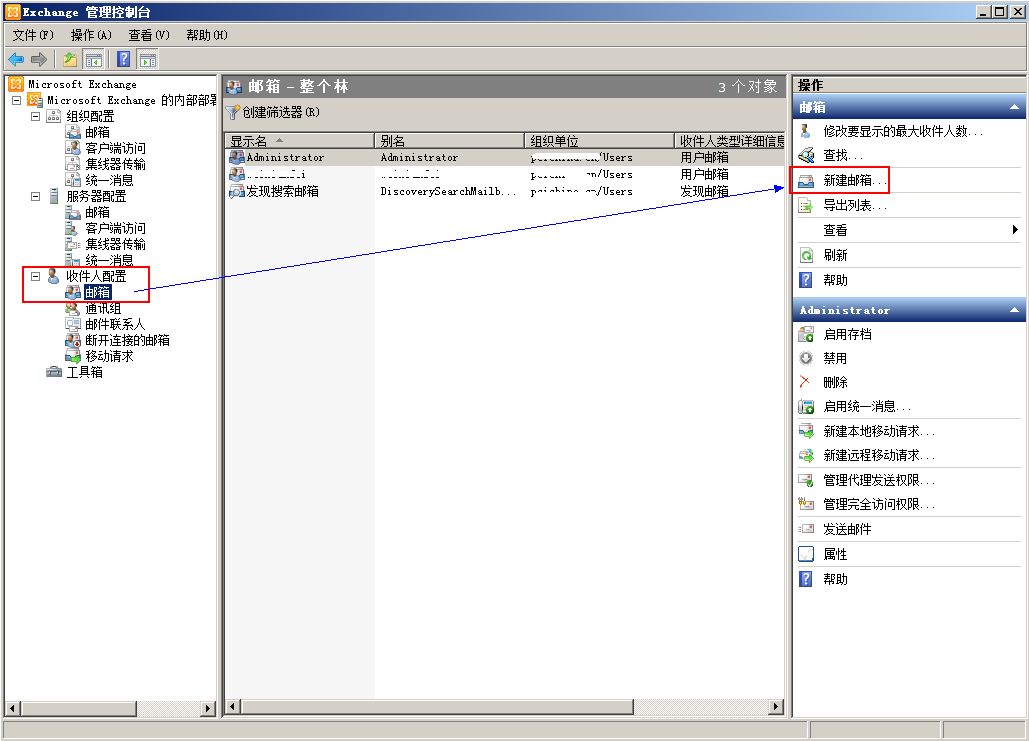
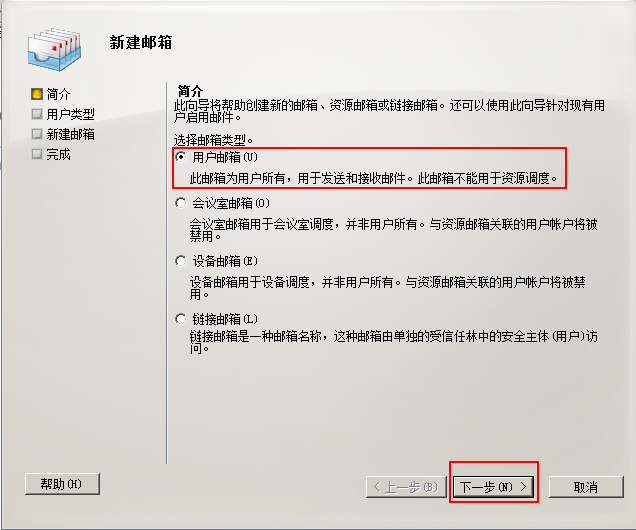
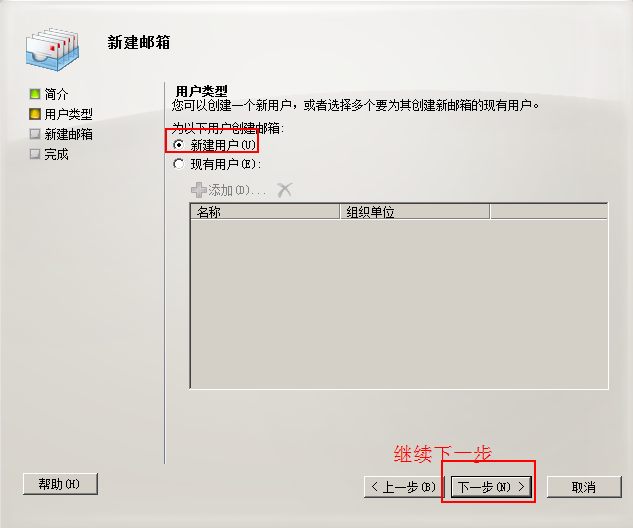
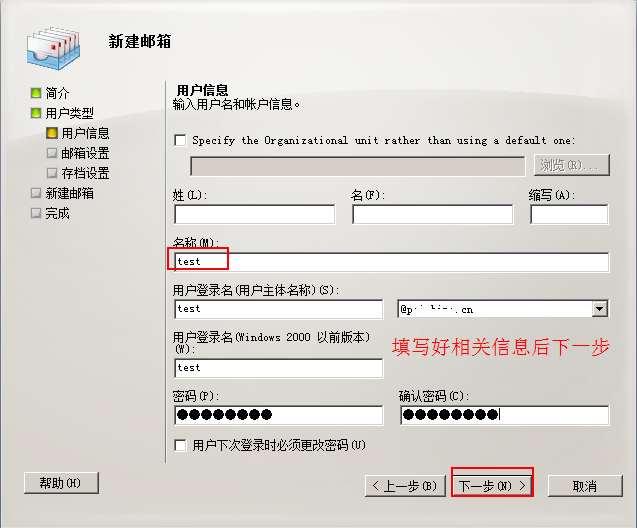
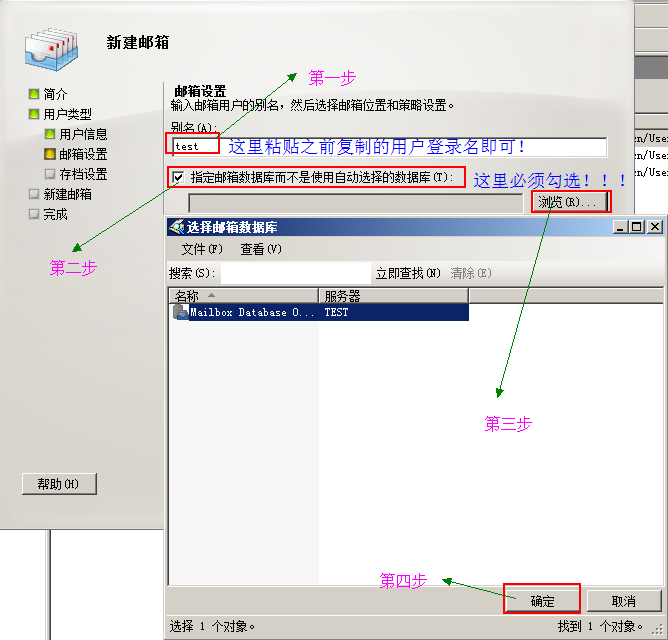
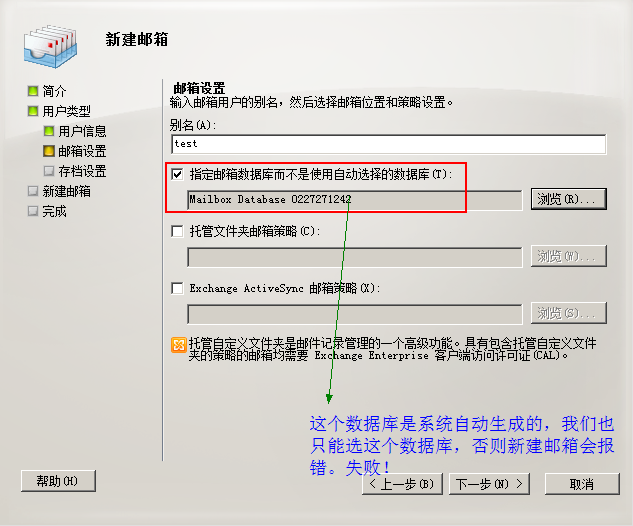
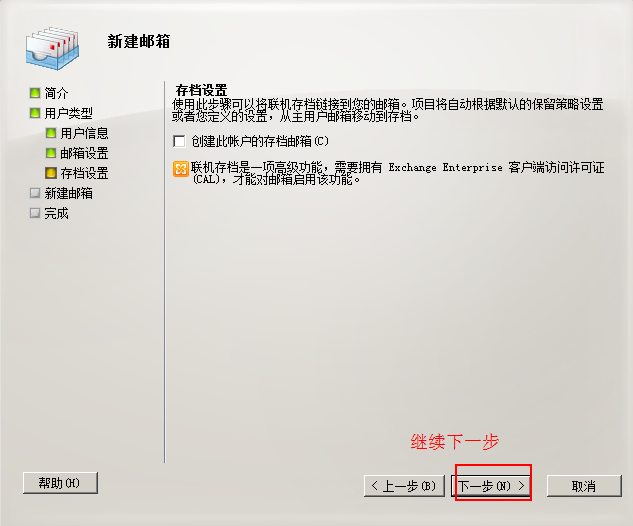
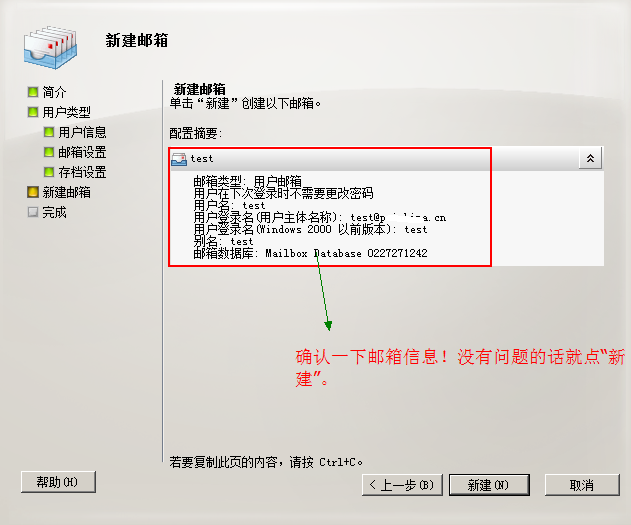
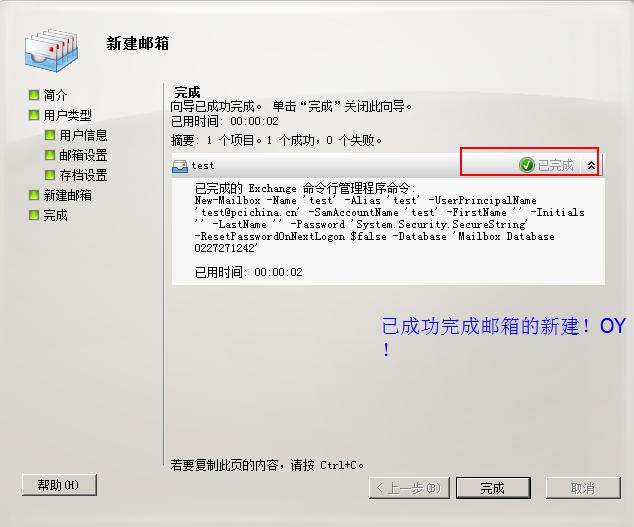
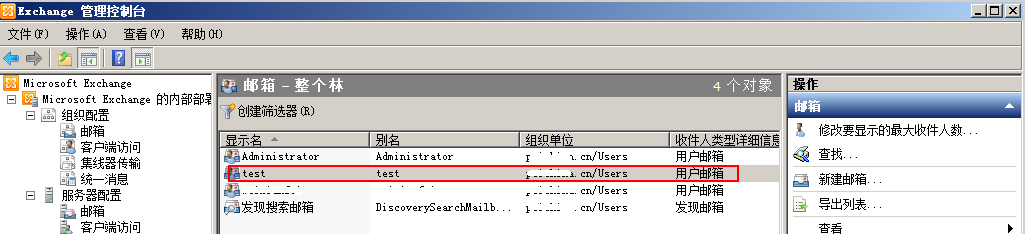
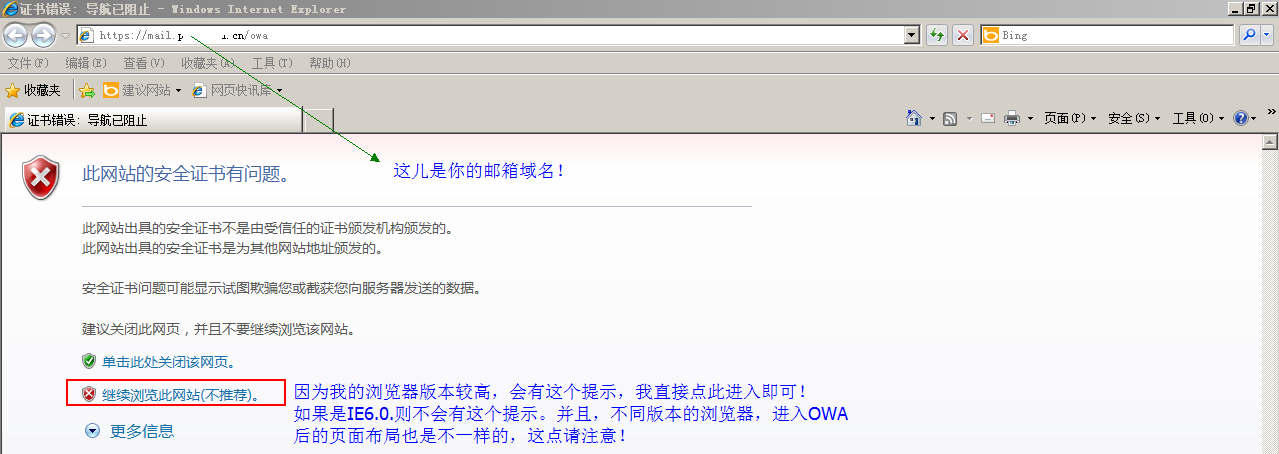
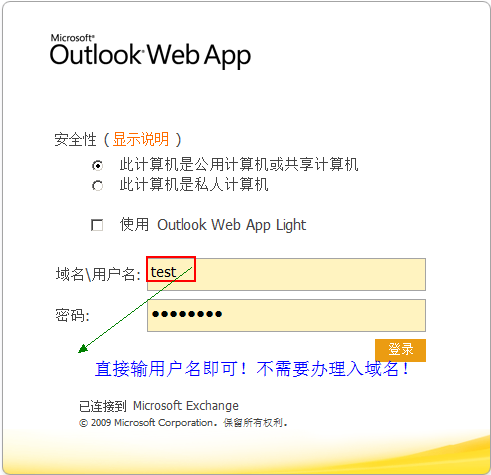
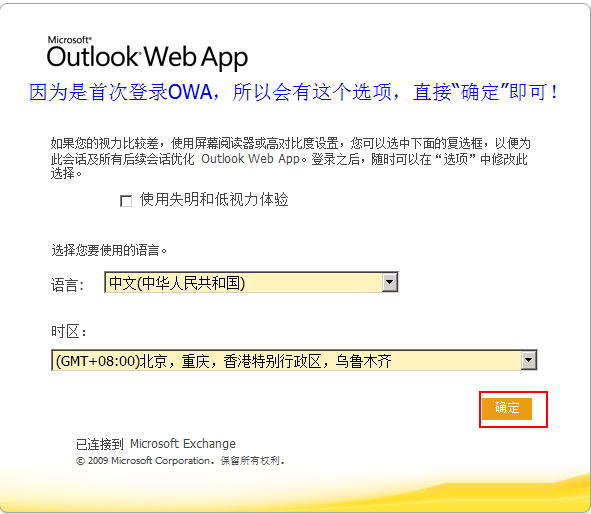
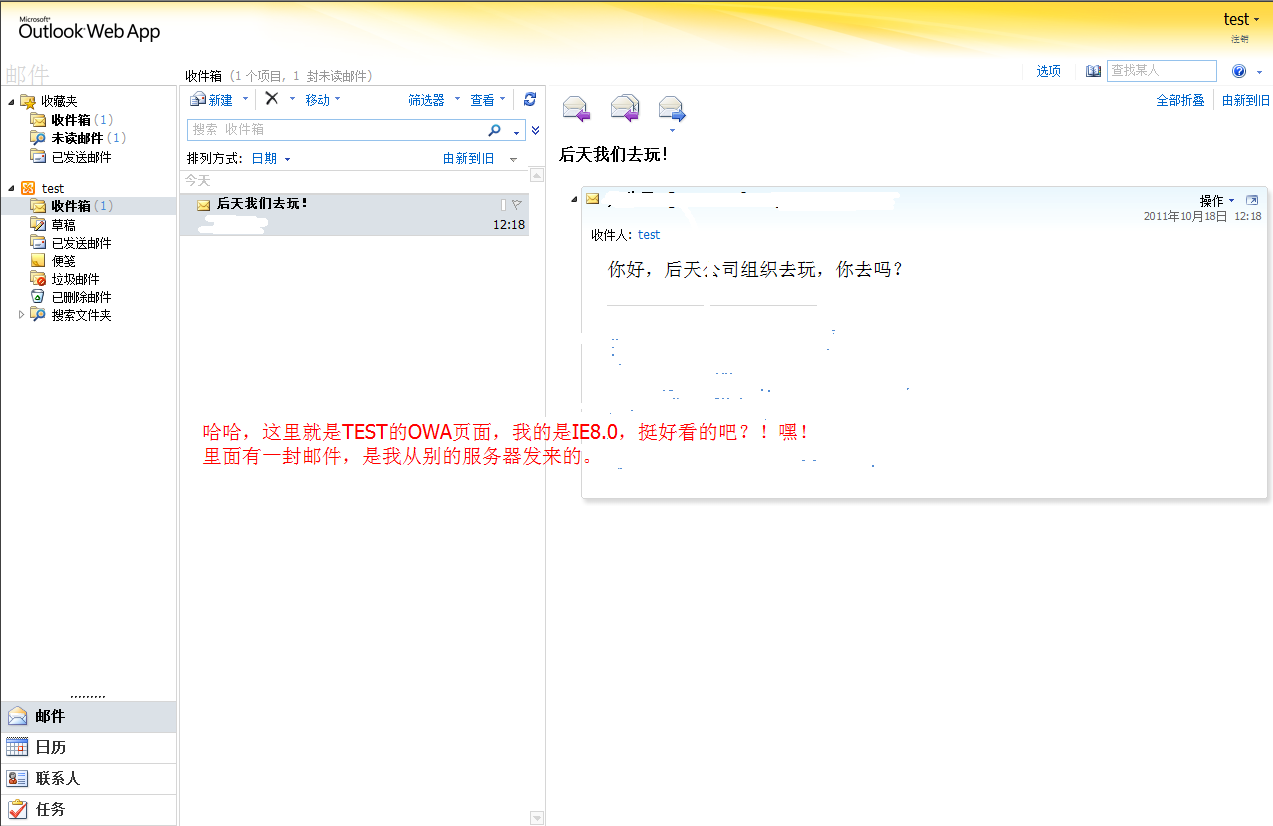
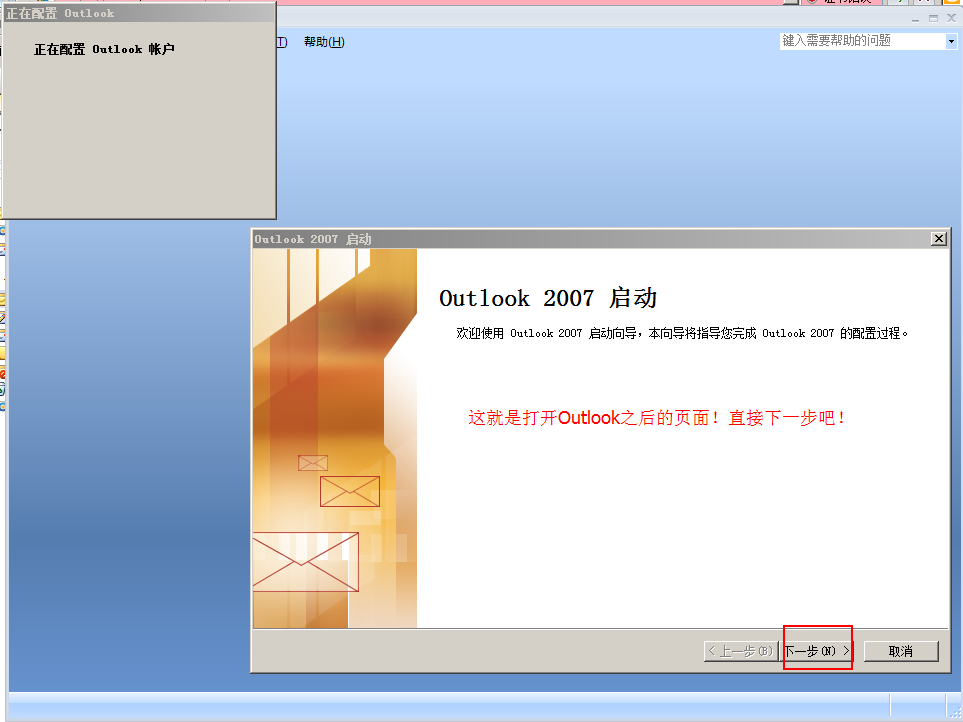
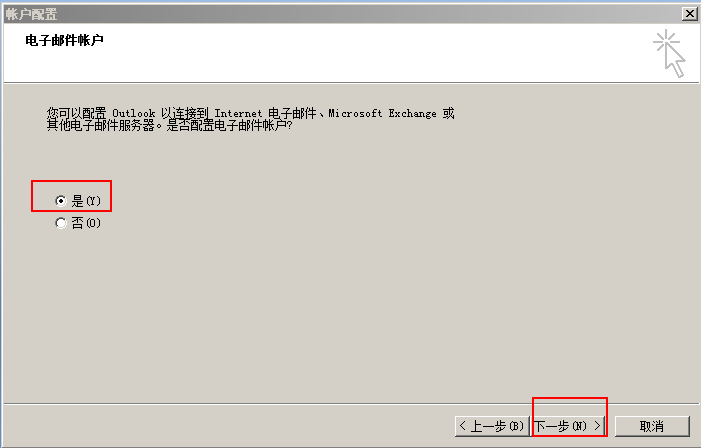
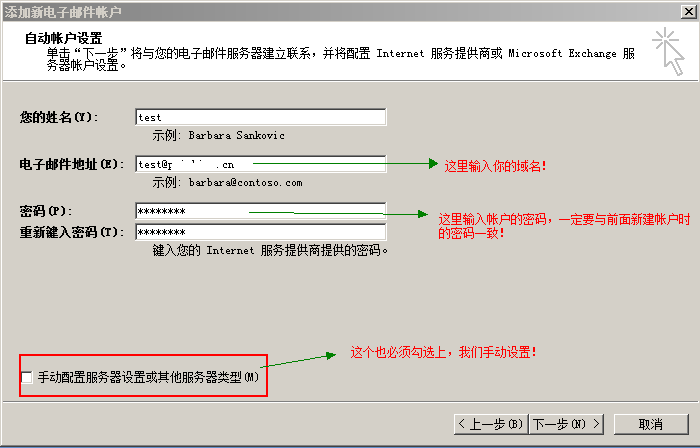
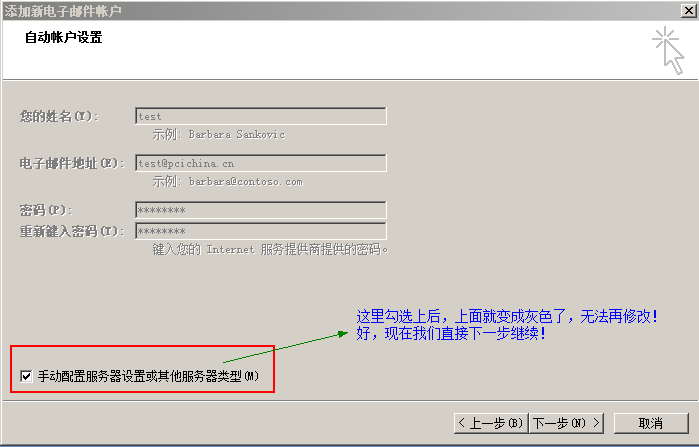
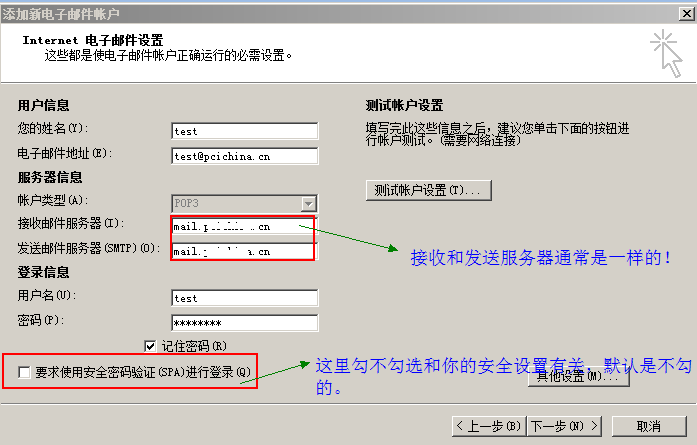
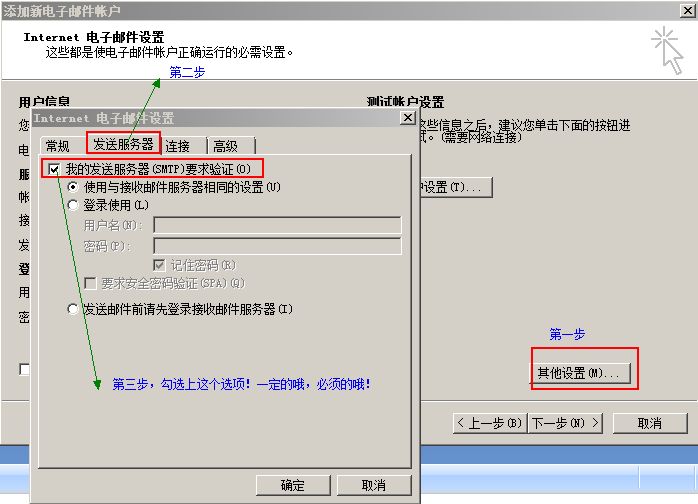














 135
135











 被折叠的 条评论
为什么被折叠?
被折叠的 条评论
为什么被折叠?








